在 Windows 10 上安装和配置 XAMPP
已发表: 2019-06-29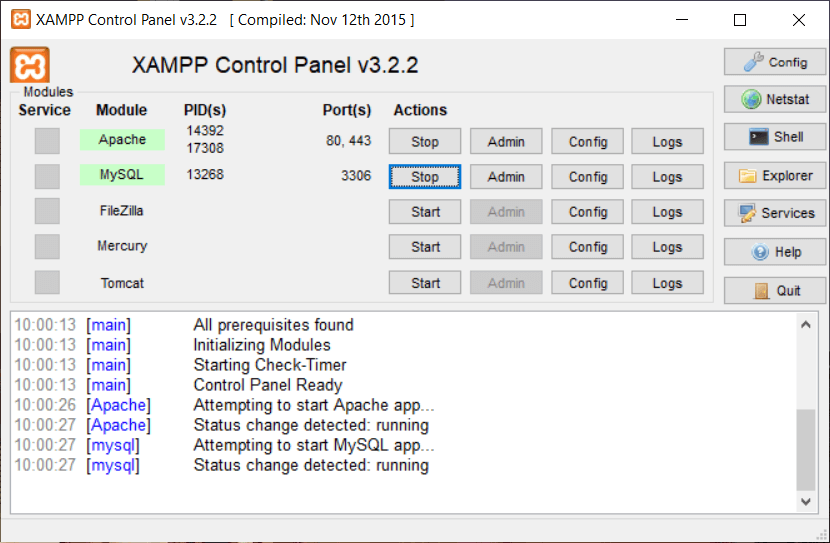
在 Windows 10 上安装和配置 XAMPP:每当您使用 PHP 编写任何网站时,您都需要能够提供 PHP 开发环境并帮助将后端与前端连接起来的东西。 您可以使用许多软件来本地测试您的网站,例如 XAMPP、MongoDB 等。现在每种软件都有自己的优缺点,但在本指南中,我们将专门讨论适用于 Windows 10 的 XAMPP。在本文中,我们将了解如何在 Windows 10 上安装和配置 XAMPP。
XAMPP: XAMPP是Apache朋友开发的开源跨平台Web服务器。 它最适合使用 PHP 开发网站的 Web 开发人员,因为它提供了一种简单的方法来安装在本地 Windows 10 上运行基于 PHP 的软件(如 Wordpress、Drupal 等)所需的必要组件。 XAMPP 省去了在设备上手动安装和配置 Apache、MySQL、PHP 和 Perl 以创建测试环境的时间和麻烦。
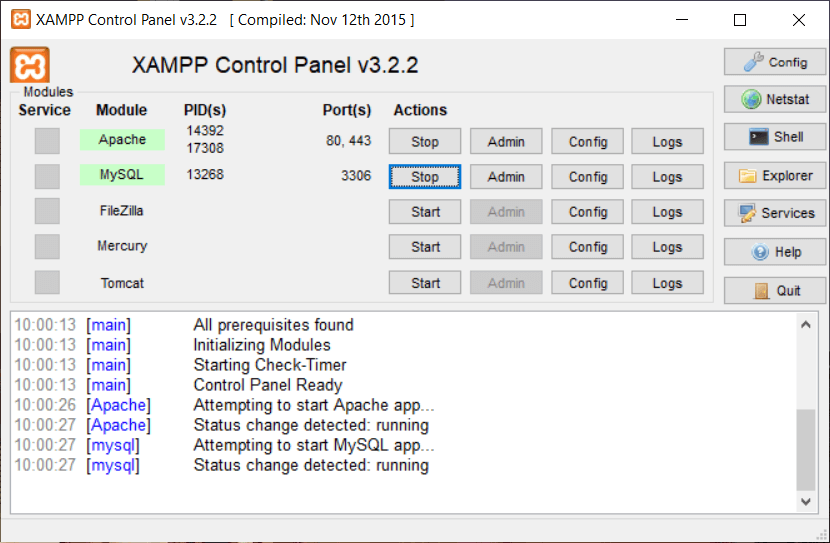
XAMPP 中的每个字符都表示一种编程语言,XAMPP 帮助安装和配置它。
X代表一个表意字母,表示跨平台
A 代表 Apache 或 Apache HTTP 服务器
M 代表 MariaDB,即 MySQL
P 代表 PHP
P 代表 Perl
XAMPP 还包括其他模块,如OpenSSL、phpMyAdmin、MediaWiki、Wordpress 等。 一台计算机上可以存在多个 XAMPP 实例,您甚至可以将 XAMPP 从一台计算机复制到另一台计算机。 XAMPP 有完整版和标准版(称为较小版)。
内容
- 在 Windows 10 上安装和配置 XAMPP
- 如何在 Windows 10 上安装 XAMPP
- 如何在 Windows 10 上配置 XAMPP
在 Windows 10 上安装和配置 XAMPP
确保创建一个还原点以防万一出现问题。
如何在 Windows 10 上安装 XAMPP
如果您想使用 XAMPP,那么首先您需要在您的计算机上下载并安装 XAMPP,然后只有您才能使用它。 要在您的计算机上下载并安装 XAMPP,请按照以下步骤操作:
1.从官方网站Apache朋友下载XAMPP或在您的网络浏览器中输入以下URL。
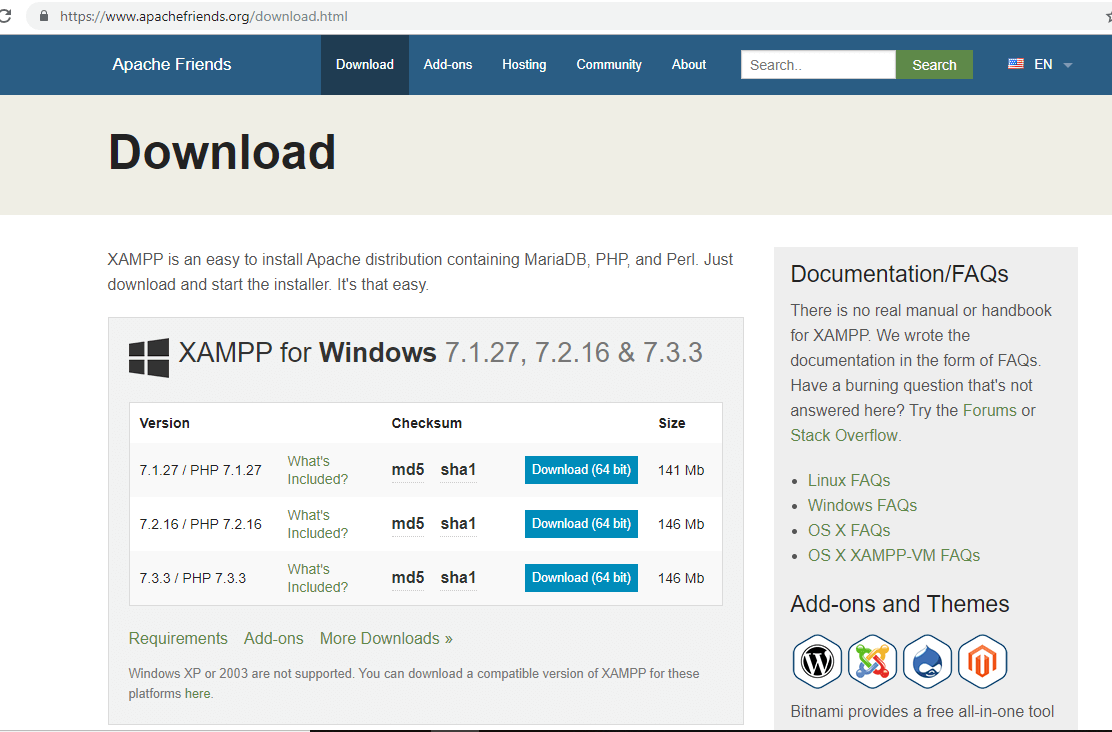
2.选择要安装XAMPP的PHP版本,点击前面的下载按钮。 如果您没有任何版本限制,请下载最旧的版本,因为它可以帮助您避免与基于 PHP 的软件相关的任何问题。
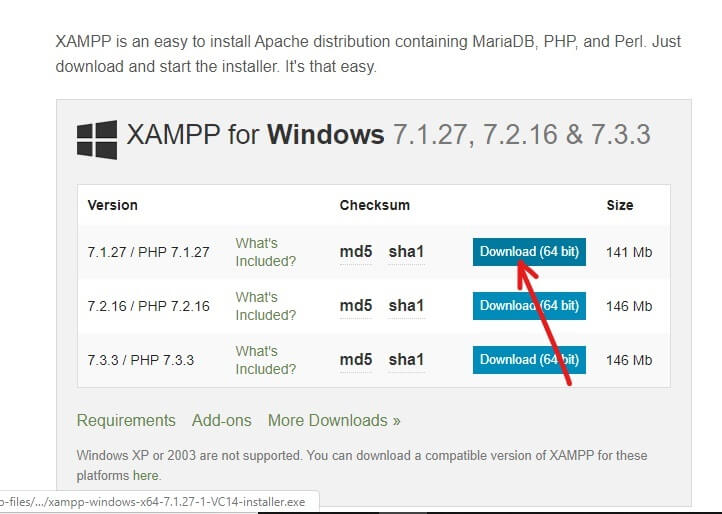
3.单击“下载”按钮后, XAMPP 将开始下载。
4.下载完成后,双击打开下载的文件。
5.当您要求允许此应用程序在您的 PC 中进行更改时,单击是按钮并开始安装过程。
6.将出现以下警告对话框。 单击确定按钮继续。
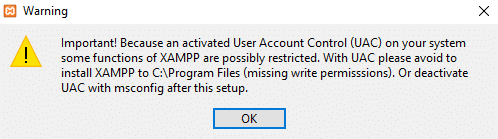
7.再次单击下一步按钮。
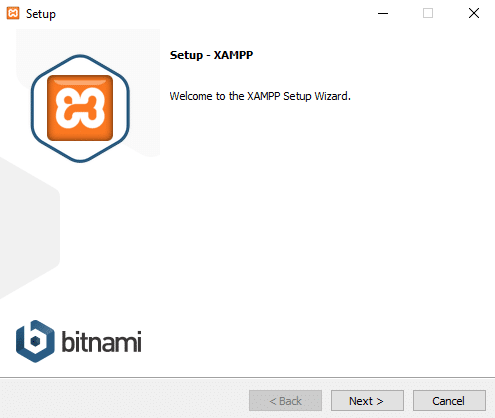
8.您将看到 XAMPP 允许安装的组件列表,例如 MySQL、Apache、Tomcat、Perl、phpMyAdmin 等。选中您要安装的组件的复选框。
注意:建议保留默认选项并单击“下一步”按钮。
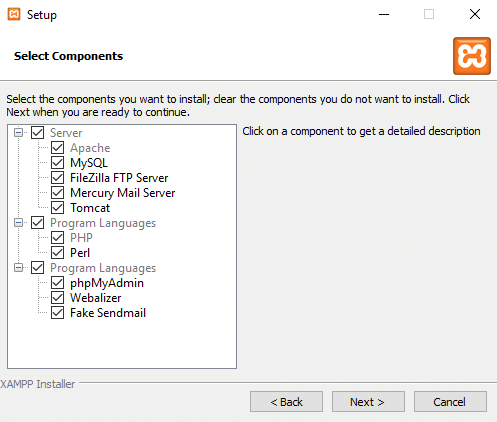
9.输入您要安装 XAMPP 软件的文件夹位置,或通过单击地址栏旁边的小图标浏览该位置。 建议使用默认位置设置来安装 XAMPP 软件。
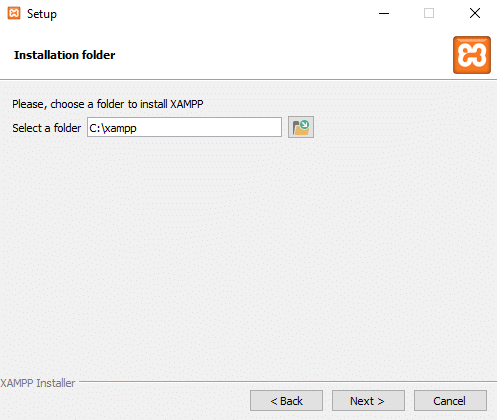
10.单击下一步按钮。
11.取消选中“ Learn more about Bitnami for XAMPP ”选项,然后单击Next。
注意:如果您想了解 Bitnami,则可以选中上述选项。 当您单击下一步时,它将在您的浏览器中打开一个 Bitnami 页面。
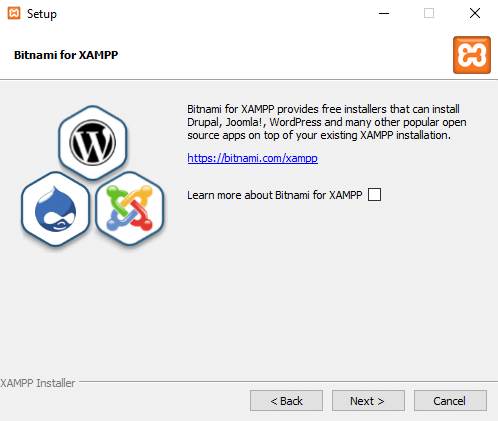
12.将出现下面的对话框,说明现在已准备好开始在您的计算机上安装 XAMPP。 再次单击下一步按钮继续。
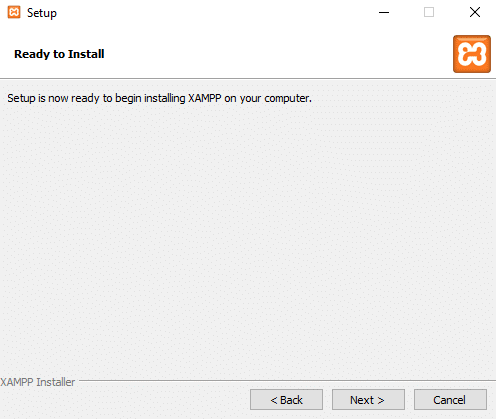
13.单击下一步后,您将看到XAMPP 已开始在 Windows 10 上安装。 等待安装过程完成。
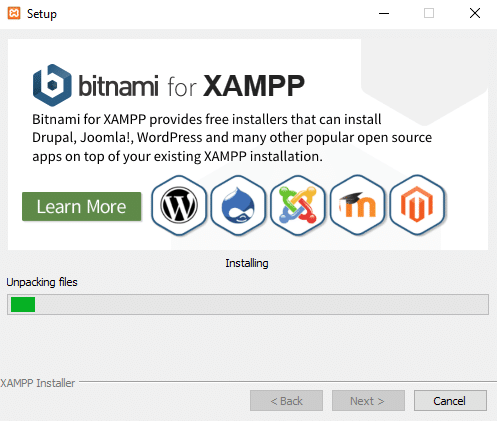
14.安装完成后,会出现一个对话框,询问是否允许应用程序通过防火墙。 单击允许访问按钮。
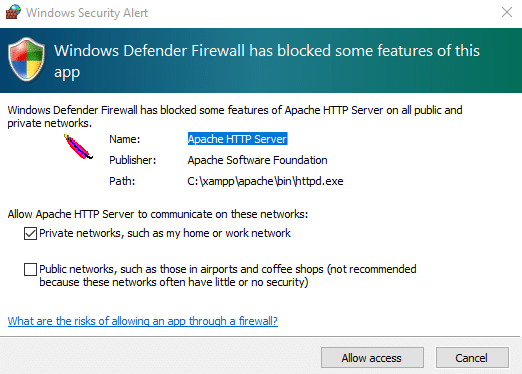
15.单击完成按钮完成该过程。
注意:如果您让“您现在要启动控制面板吗? ” 选项检查,然后单击完成后,您的 XAMPP 控制面板将自动打开,但如果您取消选中它,则您必须手动打开 XAMPP 控制面板。
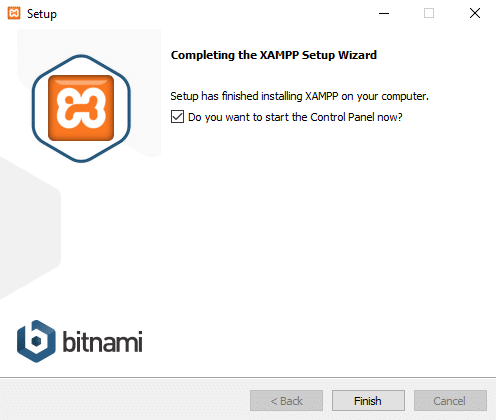
16.选择您的语言,英语或德语。 默认情况下选择英语并单击保存按钮。
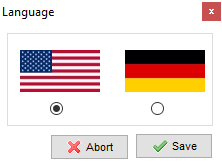
17.一旦 XAMPP 控制面板打开,您就可以开始使用它来测试您的程序,并可以开始 Web 服务器环境配置。
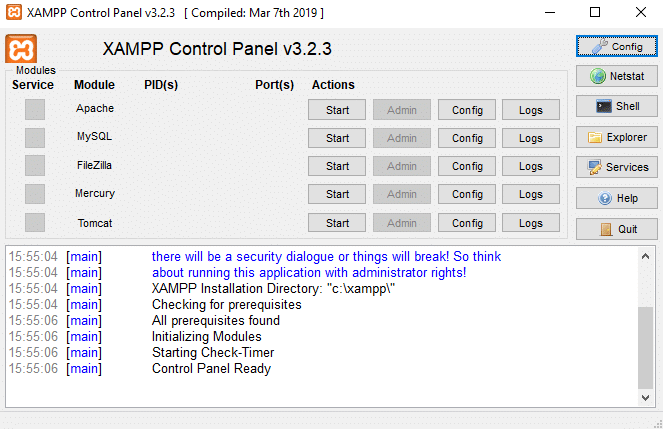
注意:只要 XAMPP 运行,XAMPP 图标就会出现在任务栏中。
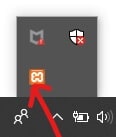
18.现在,通过单击与服务本身相对应的开始按钮来启动一些服务,例如Apache、MySQL 。
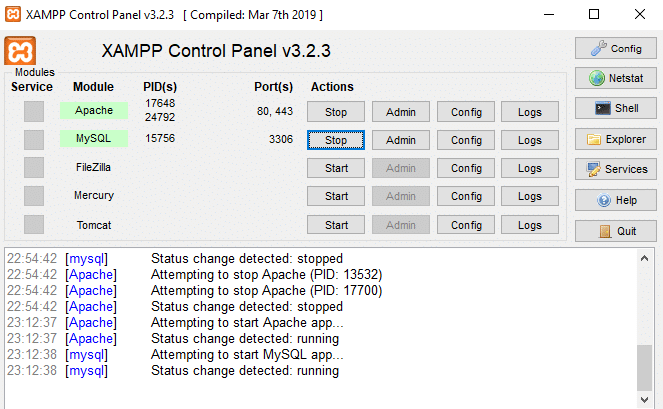
19. 成功启动所有服务后,在浏览器中键入http://localhost打开 localhost。
20.它会将您重定向到 XAMPP 仪表板,并且 XAMPP 的默认页面将打开。
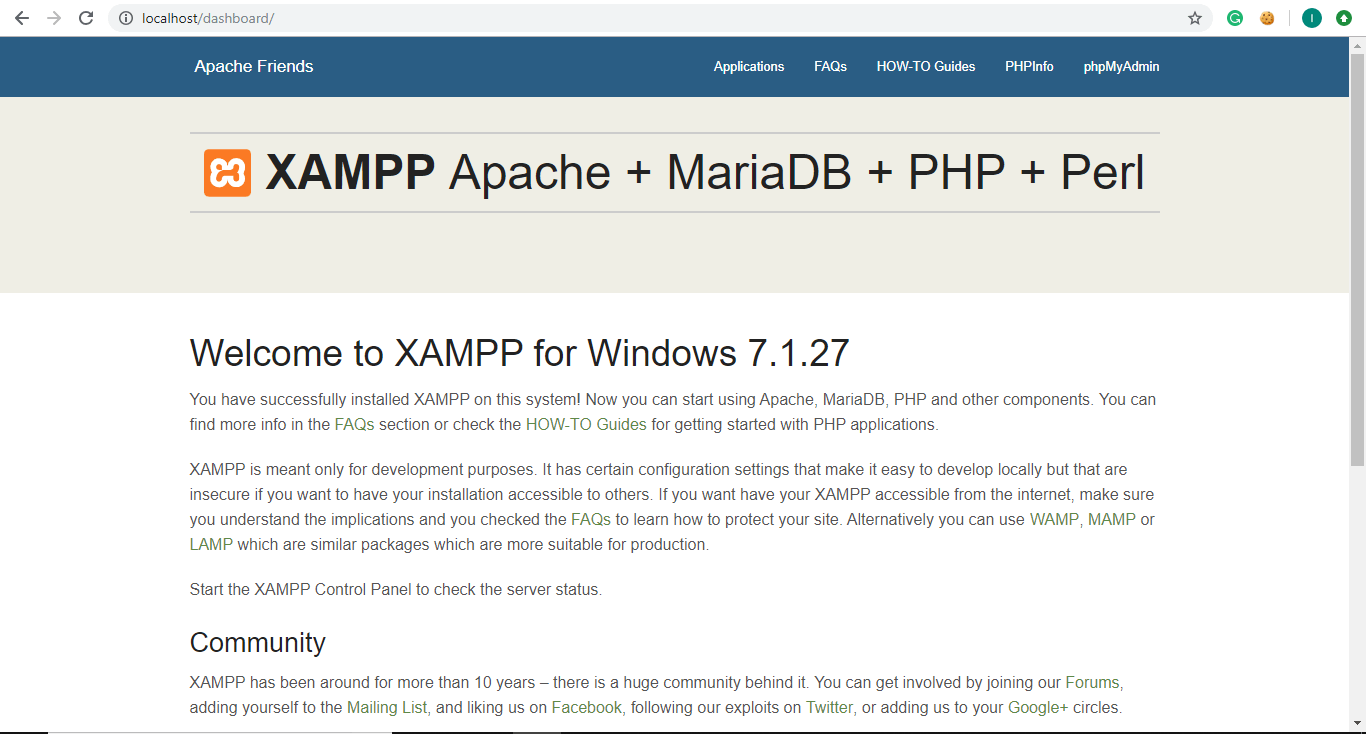
21.在XAMPP默认页面,点击菜单栏中的phpinfo ,可以看到PHP的所有细节和信息。
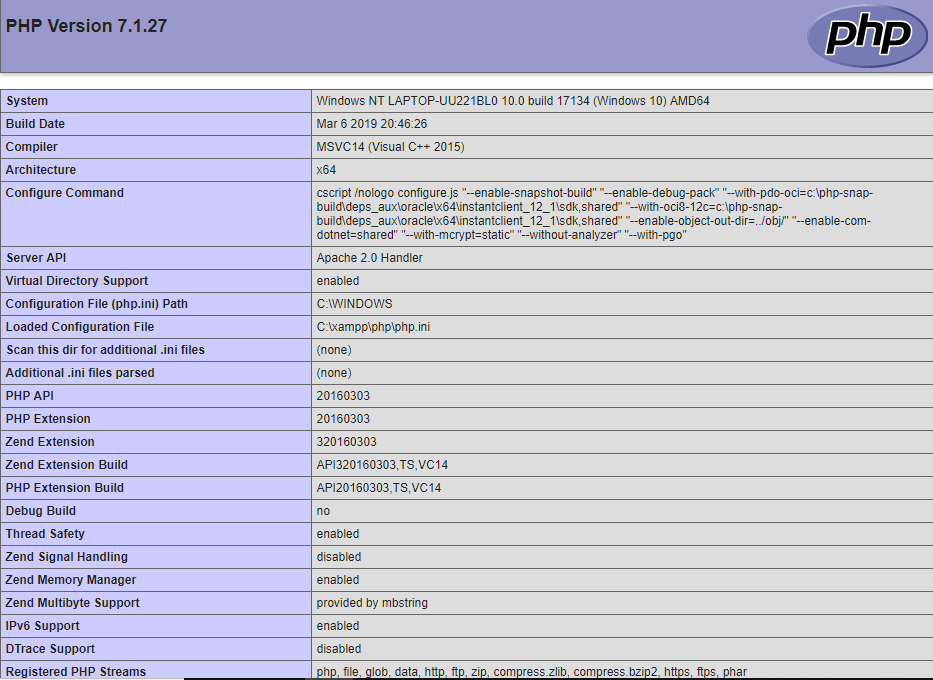
22.在XAMPP默认页面下,点击phpMyAdmin查看phpMyAdmin控制台。
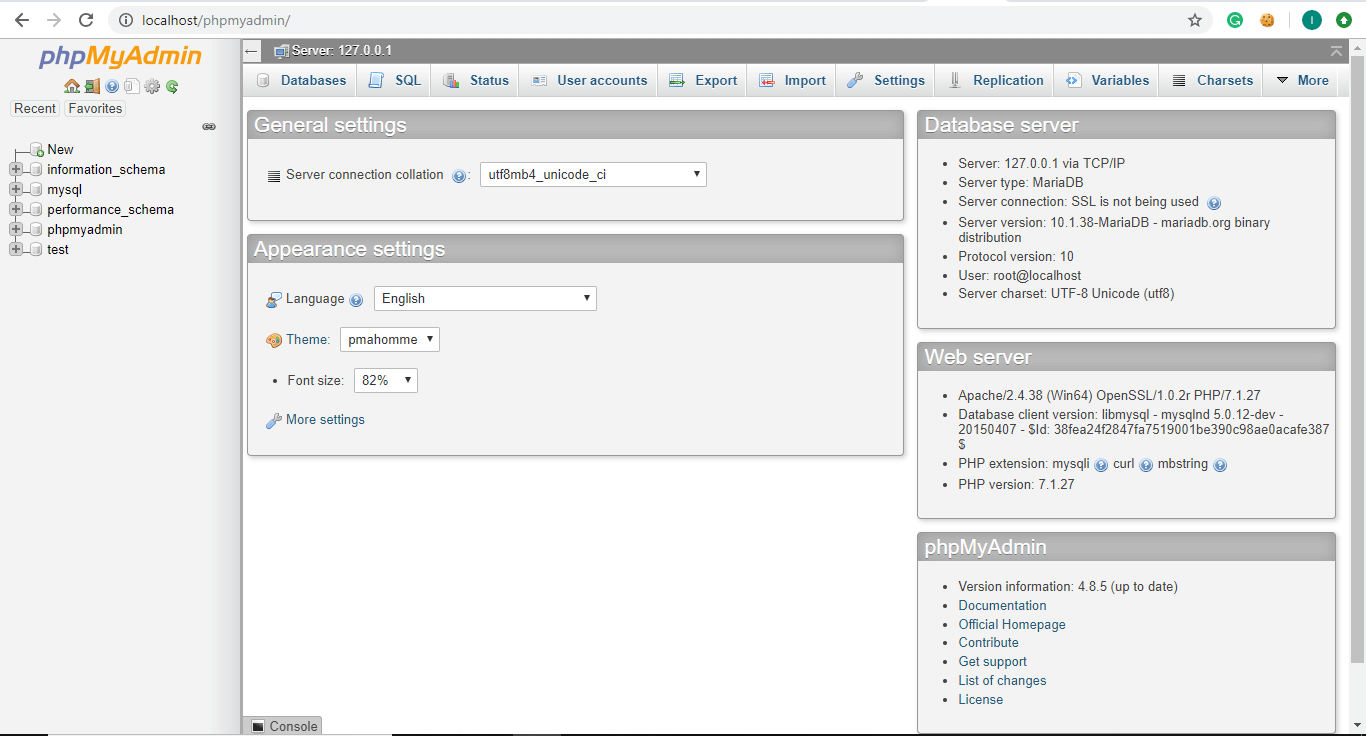
如何在 Windows 10 上配置 XAMPP
XAMPP 控制面板由几个部分组成,每个部分都有自己的意义和用途。
模块
在模块下,您将找到 XAMPP 提供的服务列表,无需在您的 PC 上单独安装它们。 以下是XAMPP 提供的服务: Apache、MySQL、FileZilla、Mercury、Tomcat。
行动
在操作部分下,有开始和停止按钮。 您可以通过单击开始按钮来启动任何服务。
1.如果要启动MySQL服务,点击MySQL模块对应的启动按钮。

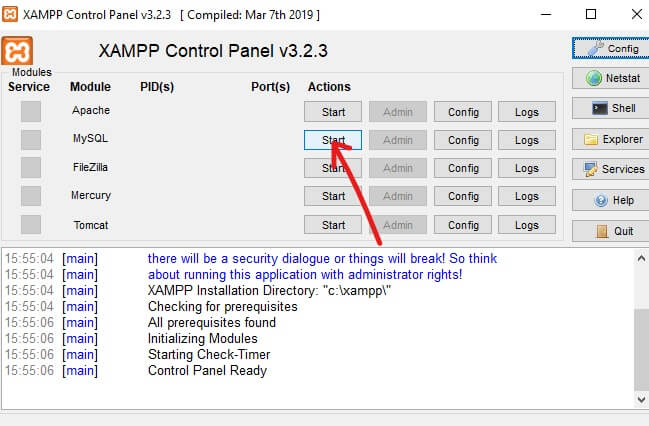
2.您的 MySQL 服务将启动。 MySQL 模块名称将变为绿色,它将确认 MySQL 已启动。
注意:您也可以从以下日志中检查状态。
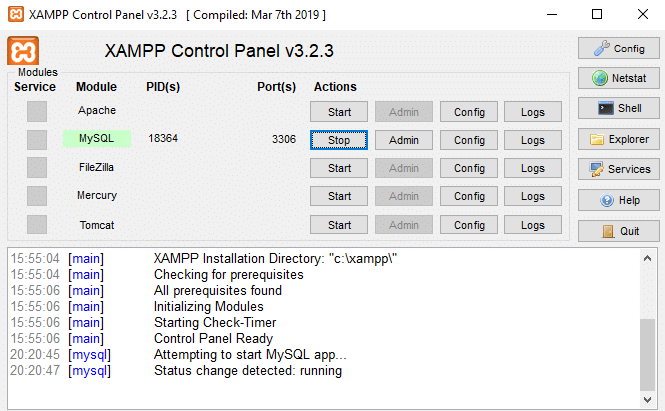
3.现在,如果你想停止 MySQL 的运行,点击 MySQL 模块对应的Stop 按钮。
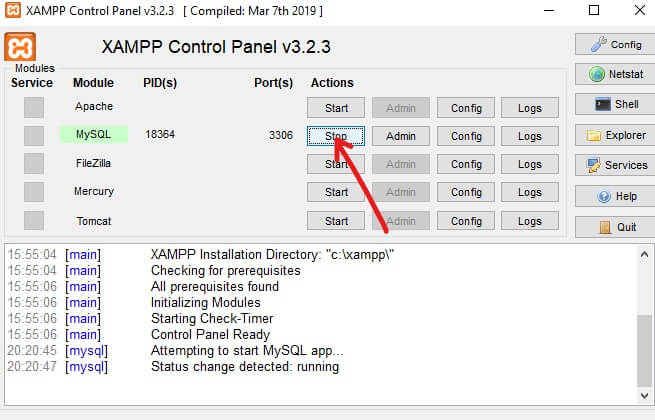
4.您的MySQL 服务将停止运行,其状态将变为已停止,如下面的日志所示。
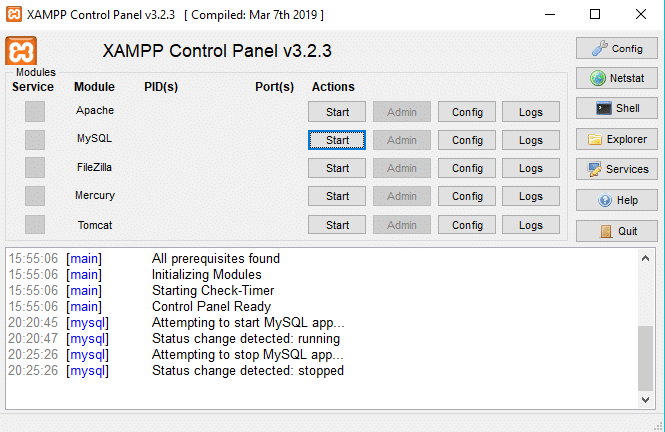
端口
当您通过单击操作部分下的开始按钮来启动 Apache 或 MySQL 等服务时,您将在端口部分下方看到一个与该特定服务相对应的数字。
这些数字是每个服务在运行时使用的TCP/IP 端口号。 例如:在上图中,Apache 使用 TCP/IP 端口号 80 和 443,MySQL 使用 3306 TCP/IP 端口号。 这些端口号被认为是默认端口号。
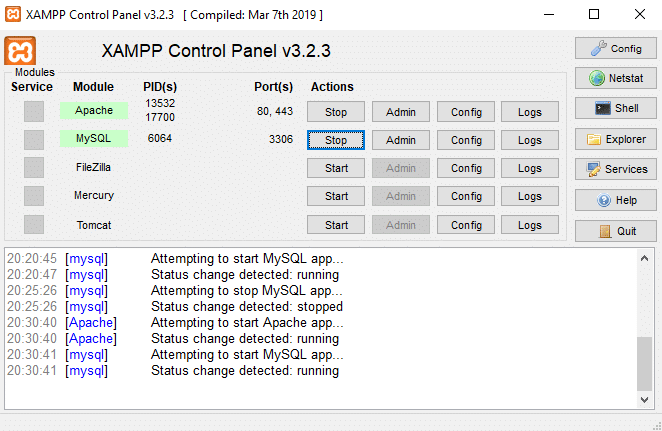
PID
当您启动模块部分下提供的任何服务时,您会看到一些数字将出现在PID 部分下的特定服务旁边。 这些数字是该特定服务的进程 ID 。 计算机上运行的每个服务都有一些进程 ID。
例如:在上图中,Apache 和 MySQL 正在运行。 Apache 的进程 ID 是 13532 和 17700,MySQL 的进程 ID 是 6064。
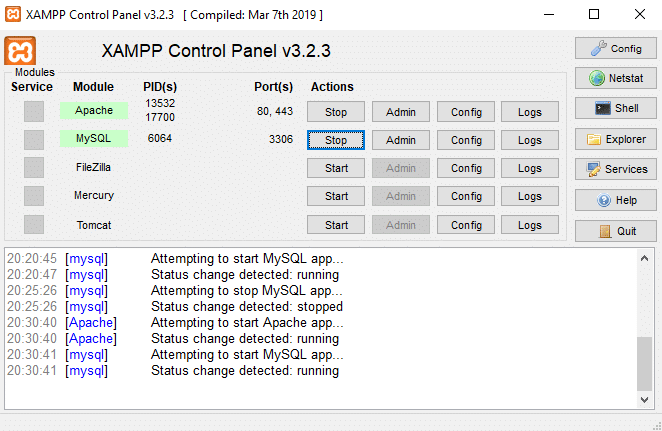
行政
对应于正在运行的服务,Admin 按钮变为活动状态。 通过单击它,您可以访问管理仪表板,从中可以检查一切是否正常。
下图显示了点击 MySQL 服务对应的Admin 按钮后将打开的屏幕。
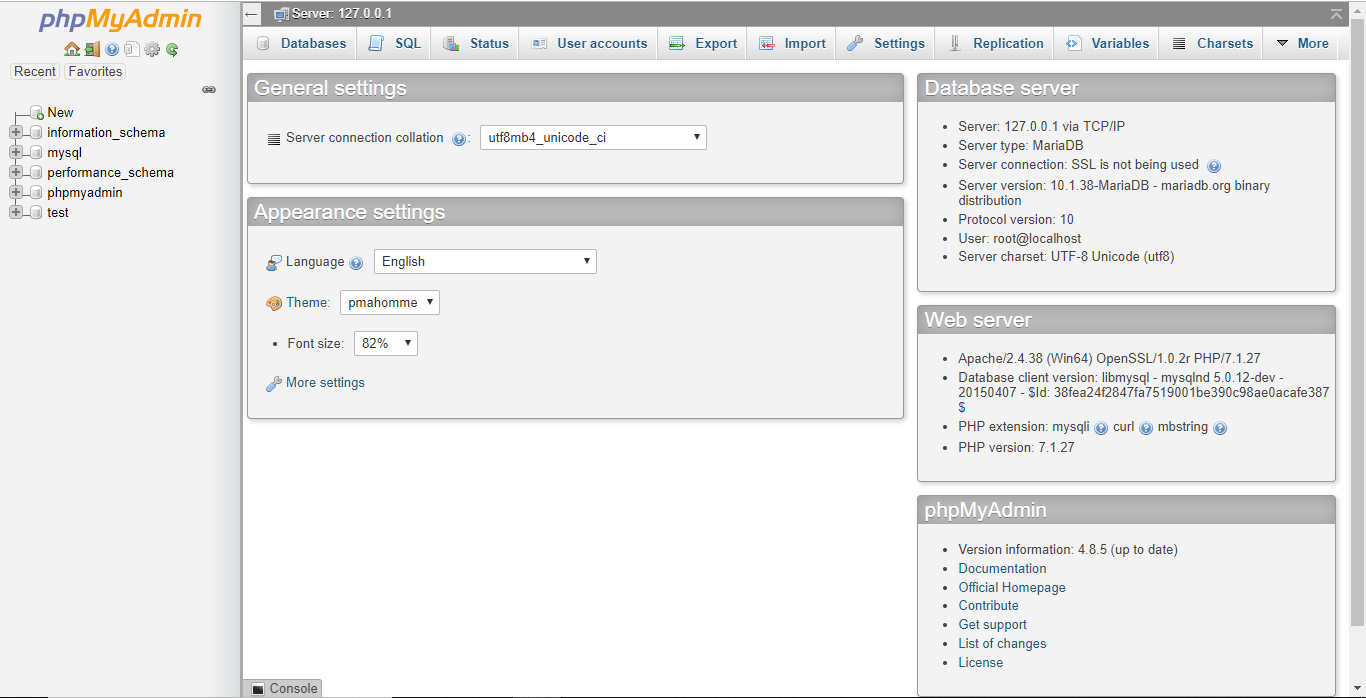
配置
对应于模块部分下的每个服务,配置按钮可用。 如果单击 Config 按钮,您可以轻松配置上述每个服务。
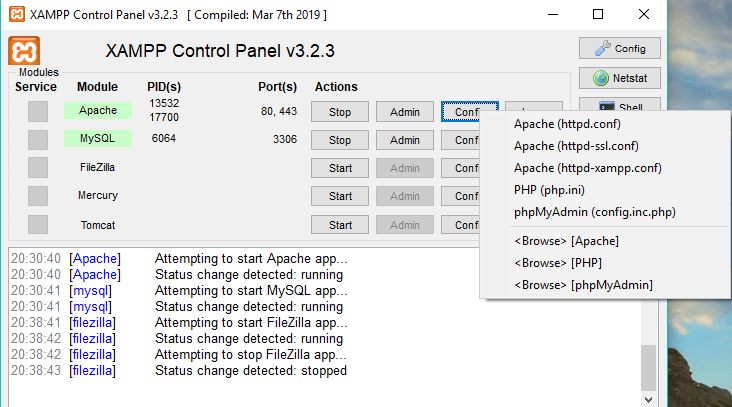
在最右侧,还有一个Config 按钮可用。 如果单击此配置按钮,则可以配置在启动 XAMPP 时自动启动哪些服务。 此外,还提供了一些选项,您可以根据需要和要求进行修改。
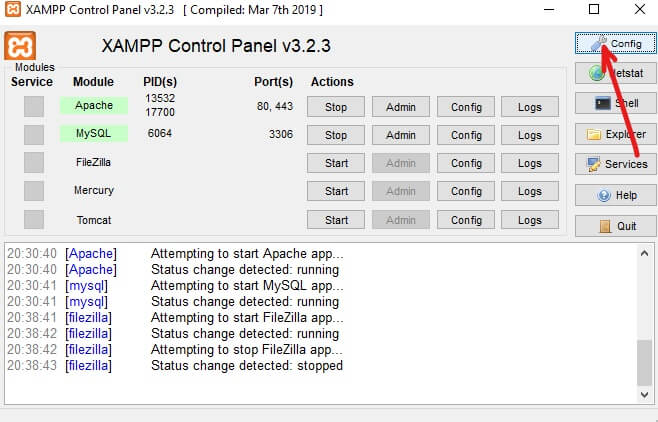
通过单击上面的配置按钮,将出现下面的对话框。
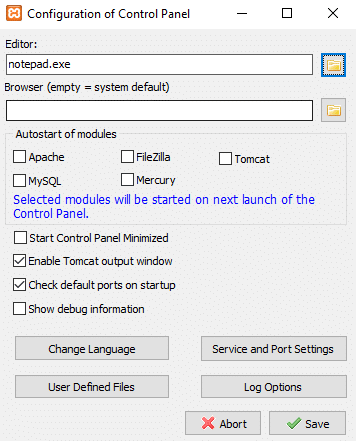
1.在模块的自动启动下,您可以检查您希望在XAMPP启动时自动启动的服务或模块。
2.如果你想改变XAMPP的语言,那么你可以点击改变语言按钮。
3.您还可以修改服务和端口设置。
例如:如果要更改 Apache 服务器的默认端口,请按照以下步骤操作:
a.单击服务和端口设置按钮。
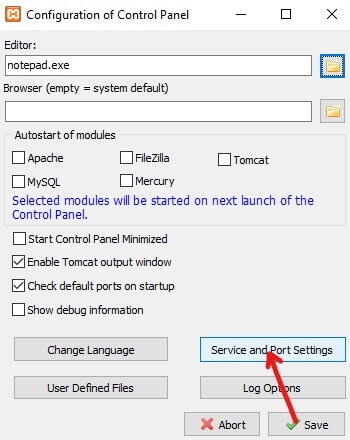
b.下面的服务设置对话框将打开。
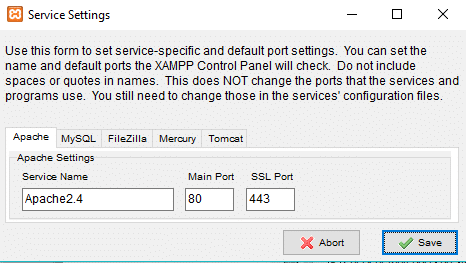
c.将 Apache SSL 端口从 443 更改为任何其他值,例如 4433。
注意:您应该在安全的地方记下上述端口号,因为将来可能需要它。
d.更改端口号后,单击保存按钮。
e.现在单击 XAMPP 控制面板中模块部分下 Apache 旁边的配置按钮。
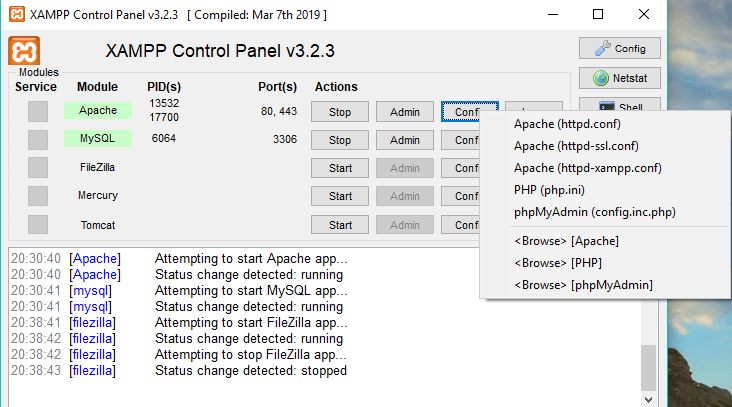
f.从上下文菜单中单击Apache (httpd-ssl.conf) 。
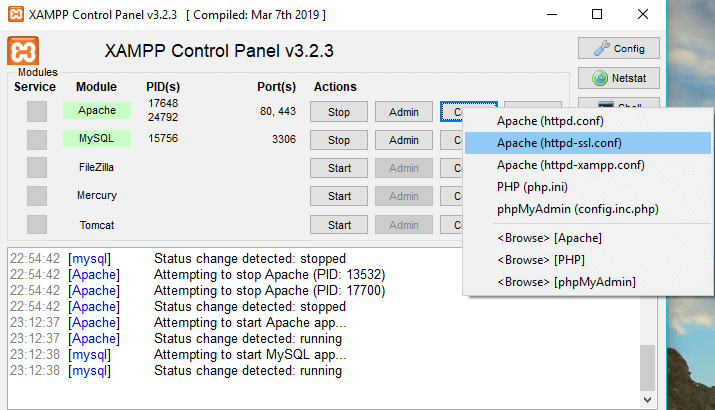
g.在刚刚打开的文本文件下搜索“ Listen ”,并将您之前在步骤c中记下的端口值更改为。 这里将是 4433,但在你的情况下,它会有所不同。
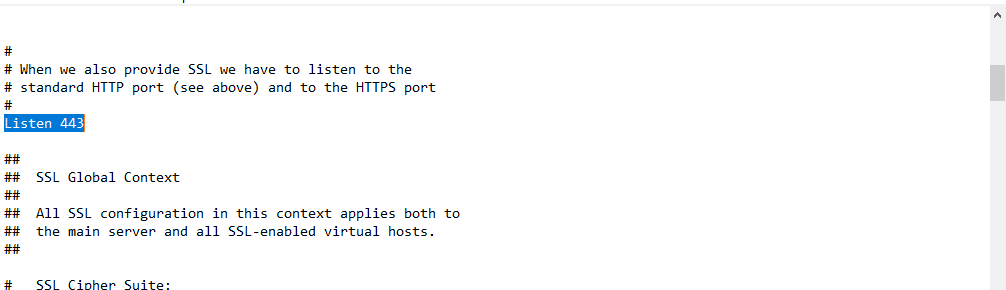
h.同时寻找<VirtualHost _default_:previous port number> 。 将端口号更改为新的端口号。 在这种情况下,它看起来像<VirtualHost _default_:4433>
i.保存更改。
4. 进行更改后,单击“保存”按钮。
5.如果您不想保存更改,请单击“中止”按钮,您的 XAMPP 将回滚到以前的状态。
网络统计
在最右侧,Config 按钮下方, Netstat 按钮可用。 如果您单击它,它将为您提供当前运行并访问哪个网络的服务或套接字列表、它们的进程 ID 和 TCP/IP 端口信息。
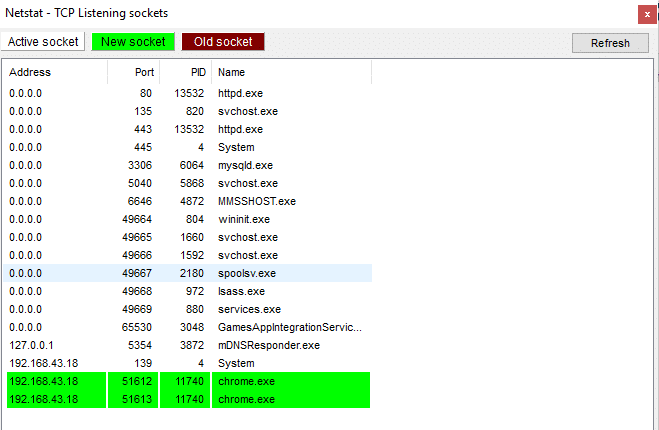
列表将分为三个部分:
- 活动套接字/服务
- 新插座
- 旧插座
壳
在最右侧,Netstat 按钮下方, Shell 按钮可用。 如果单击 Shell 按钮,它将打开shell 命令行实用程序,您可以在其中键入命令以访问服务、应用程序、文件夹等。
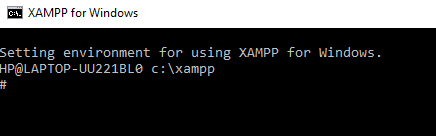
探险家
在 Shell 按钮下方,有一个 Explorer 按钮,点击它可以在 File Explorer 中打开 XAMPP 文件夹,可以看到所有可用的 XAMPP 文件夹。
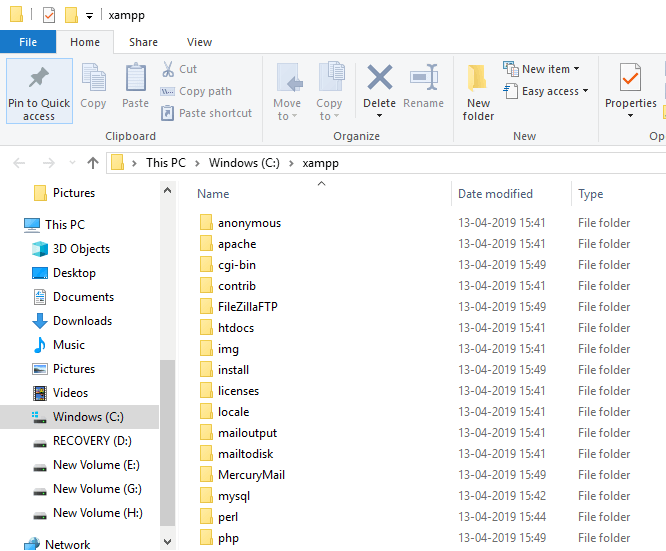
服务
如果您单击资源管理器按钮下方的“服务”按钮,它将打开“服务”对话框,其中将为您提供计算机上运行的所有服务的详细信息。
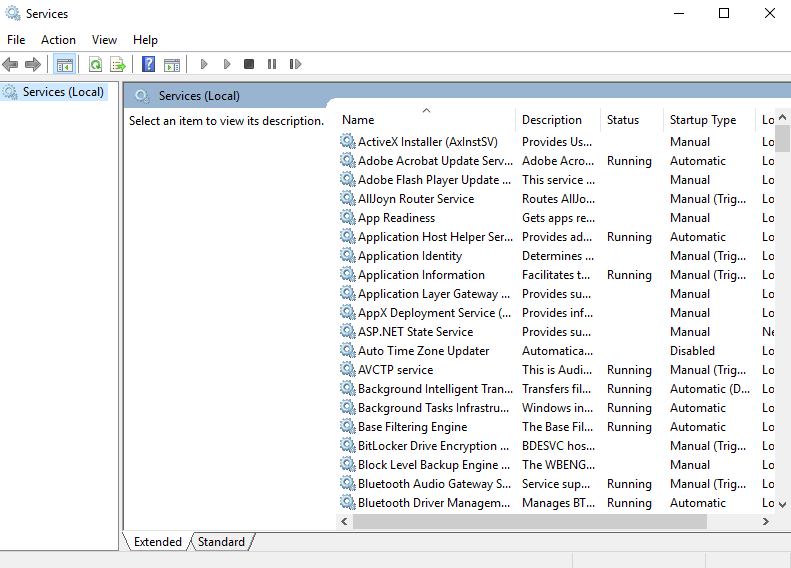
帮助
通过单击“服务”按钮下方的“帮助”按钮,您可以通过单击可用链接来查找所需的任何帮助。
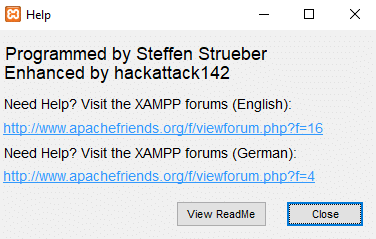
退出
如果要退出 XAMPP 控制面板,请单击“帮助”按钮下方最右侧的“退出”按钮。
日志部分
在 XAMPP 控制面板的底部,显示一个日志框,您可以在其中查看当前正在运行的活动、正在运行的 XAMPP 服务面临哪些错误。 它将为您提供有关启动服务或停止服务时发生的情况的信息。 此外,它将为您提供有关在 XAMPP 下发生的每项操作的信息。 这也是出现问题时首先要看的地方。
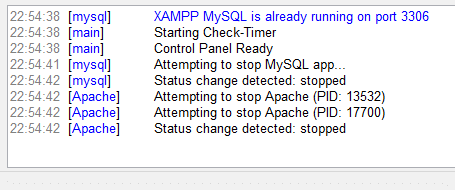
大多数时候,您的 XAMPP 将使用默认设置完美地工作,以创建一个测试环境来运行您创建的网站。 但是,有时根据端口的可用性或您的设置配置,您可能需要更改正在运行的服务的 TCP/IP 端口号或设置 phpMyAdmin 的密码。
要更改这些设置,请使用与您要更改的服务对应的配置按钮并保存更改,您将可以很好地使用 XAMPP 及其提供的其他服务。
受到推崇的:
- 外置硬盘未显示或无法识别? 这是解决方法!
- 如何使用 OneDrive:Microsoft OneDrive 入门
- 在 Windows 10 中连接鼠标时禁用触摸板
- 如何在 Windows 10 中设置自动关机
我希望这篇文章对您有所帮助,您现在可以轻松地在 Windows 10 上安装和配置 XAMPP ,但是如果您对本教程仍有任何疑问,请随时在评论部分提出。
